原稿に合わせて印刷の明るさや色味を変更する
印刷の明るさや色味を変更するときは、カラーバリエーションを設定するか、カラーバランスを調整します。
明るさや色味を一括で変更するときは、カラーバリエーションを設定します。項目ごとに細かく変更するときは、カラーバランスを調整します。
カラーバリエーションを設定する(Windows)
[画質調整]タブで設定します。
 パソコンで印刷する文書を開き、アプリケーションの印刷メニューからプリンタードライバーの設定画面を表示する。
パソコンで印刷する文書を開き、アプリケーションの印刷メニューからプリンタードライバーの設定画面を表示する。
 用紙サイズ、用紙種類、原稿方向などを設定する。
用紙サイズ、用紙種類、原稿方向などを設定する。
 [画質調整]タブの「画質/色調補正」で[拡張設定]を選択し、[詳細...]をクリックする。
[画質調整]タブの「画質/色調補正」で[拡張設定]を選択し、[詳細...]をクリックする。
 [画質/色調補正]タブの「カラーマッチング」にある「原稿全体」でカラーバリエーションを設定する。
[画質/色調補正]タブの「カラーマッチング」にある「原稿全体」でカラーバリエーションを設定する。
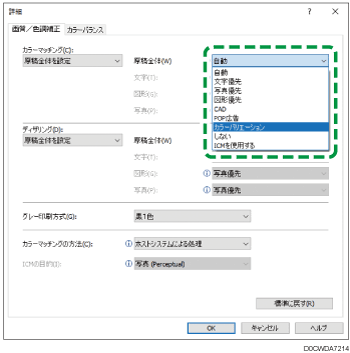
自動:印刷する原稿に最適なカラープロファイルを自動的に設定します。
文字優先:テキスト主体の原稿に適した設定で印刷します。
写真優先:写真などに見られる中間色やグラデーションをきれいに印刷します。
図形優先:文字やグラフィックに使われる原色を美しく再現します。カラフルな表やグラフを使ったプレゼン資料などに適しています。
CAD:均一でデータに忠実な色を再現して印刷します。
POP広告:赤色をより鮮やかに印刷します。
カラーバリエーション:全体的に濃い色調で印刷します。
しない:カラーマッチング機能を使用しません。
ICMを使用する:Windowsに搭載されたICMの機能を使ってカラー補正をします。
 設定が終わったら、[OK]をクリックして印刷する。
設定が終わったら、[OK]をクリックして印刷する。
カラーバリエーションを設定する(macOS)
[プリンタの機能]の「機能セット」にある[印刷品質]メニューで設定します。
 パソコンで印刷する文書を開き、アプリケーションの印刷メニューからプリンタードライバーの設定画面を表示する。
パソコンで印刷する文書を開き、アプリケーションの印刷メニューからプリンタードライバーの設定画面を表示する。
 用紙サイズ、用紙種類、原稿方向などを設定する。
用紙サイズ、用紙種類、原稿方向などを設定する。
 [プリンタの機能]を選択する。
[プリンタの機能]を選択する。
 「機能セット」の[印刷品質]を選択する。
「機能セット」の[印刷品質]を選択する。
 「カラープロファイル」でカラーバリエーションを設定する。
「カラープロファイル」でカラーバリエーションを設定する。
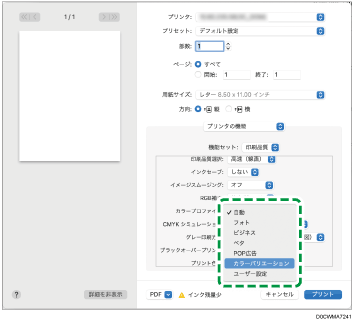
自動:印刷する文書内の各要素(文字やイメージグラフィックス)に適したプロファイルを自動的に設定します。
フォト:写真など階調性を重視した画像に適した設定で印刷します。
ビジネス:文字やプレゼンテーション用のグラフィックスなどに適した設定で印刷します。
ベタ:グラフィックスやロゴなどで使用される原色の再現性を高めるのに適した設定で印刷します。
POP広告:赤色をより鮮やかに印刷します。
カラーバリエーション:全体的に濃い色調で印刷します。
ユーザー設定:印刷するデータにsetcolorrenderingオペレーターが含まれるとき、そのCRDを有効にします。
 設定が終わったら、[プリント]をクリックして印刷する。
設定が終わったら、[プリント]をクリックして印刷する。
カラーバランスを設定する(Windows)
[画質調整]タブで設定します。
 パソコンで印刷する文書を開き、アプリケーションの印刷メニューからプリンタードライバーの設定画面を表示する。
パソコンで印刷する文書を開き、アプリケーションの印刷メニューからプリンタードライバーの設定画面を表示する。
 用紙サイズ、用紙種類、原稿方向などを設定する。
用紙サイズ、用紙種類、原稿方向などを設定する。
 [画質調整]タブの「画質/色調補正」で[拡張設定]を選択し、[詳細...]をクリックする。
[画質調整]タブの「画質/色調補正」で[拡張設定]を選択し、[詳細...]をクリックする。
 [カラーバランス]タブでカラーバランスを設定する。
[カラーバランス]タブでカラーバランスを設定する。
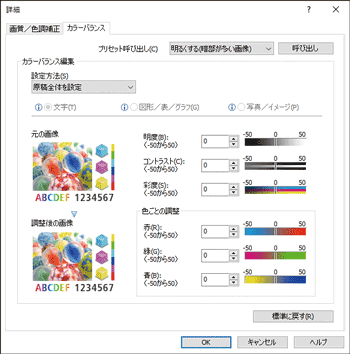
明度:画像全体の明るさを調整します。
コントラスト:画像の明るい部分と暗い部分の対比を調整します。
彩度:画像の色の鮮やかさを調整します。
色ごとの調整:赤、緑、青それぞれの色味を調整します。
 設定が終わったら、[OK]をクリックして印刷する。
設定が終わったら、[OK]をクリックして印刷する。
カラーバランスを設定する(macOS)
[カラーバランスの詳細]メニューで設定します。
 パソコンで印刷する文書を開き、アプリケーションの印刷メニューからプリンタードライバーの設定画面を表示する。
パソコンで印刷する文書を開き、アプリケーションの印刷メニューからプリンタードライバーの設定画面を表示する。
 用紙サイズ、用紙種類、原稿方向などを設定する。
用紙サイズ、用紙種類、原稿方向などを設定する。
 [カラーバランスの詳細]でカラーバランスを設定する。
[カラーバランスの詳細]でカラーバランスを設定する。
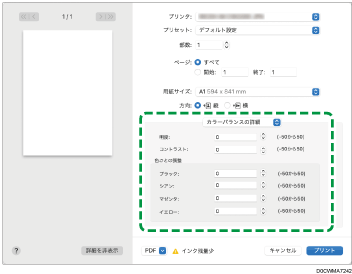
明度:画像全体の明るさを調整します。
コントラスト:画像の明るい部分と暗い部分の対比を調整します。
ブラック、シアン、マゼンタ、イエロー:それぞれの色味を調整します。
 設定が終わったら、[プリント]をクリックして印刷する。
設定が終わったら、[プリント]をクリックして印刷する。
